- Minecraft er Windows 11-kompatibelt, hvilket betyder, at du kan spille det spil på Microsofts seneste desktop-platform.
- Du kan downloade en gratis prøveversion af Minecraft Windows 11 Edition fra spillets officielle hjemmeside.
- Alternativt kan du spille Minecraft Bedrock på Windows 11, som understøtter cross-play multiplayer.

xINSTALLER VED AT KLIKKE PÅ DOWNLOAD FILEN
Denne software vil reparere almindelige computerfejl, beskytte dig mod filtab, malware, hardwarefejl og optimere din pc til maksimal ydeevne. Løs pc-problemer og fjern virus nu i 3 nemme trin:
- Download Restoro PC Repair Tool der følger med patenterede teknologier (patent tilgængeligt her).
- Klik Start scanning for at finde Windows-problemer, der kan forårsage pc-problemer.
- Klik Reparer alle for at løse problemer, der påvirker din computers sikkerhed og ydeevne
- Restoro er blevet downloadet af 0 læsere i denne måned.
Minecraft er et sandkassespil, hvor spillere kan bygge deres helt egne 3D-verdener. Det er det mest indbringende spil nogensinde, som du kan spille på Windows 11 og konsoller.
Hvis du ikke har nydt Minecraft før, er det måske nu, du skal ændre det og opdage alt, hvad det kan tilbyde.
Selvfølgelig har den seneste udgivelse af Windows 11 rejst nogle kompatibilitetsspørgsmål. Nogle spillere har spekuleret på, om Minecraft er kompatibel med Windows 11.
Kan jeg spille Minecraft på Windows 11?
Hverken Microsoft eller Mojang har givet nogen officiel bekræftelse på, at Minecraft kører på Windows 11. Heller ikke Windows 11 er specificeret i spillets officielle systemkrav. Mange spillere vil uden tvivl foretrække at holde fast i Windows 10, hvis Minecraft ikke fungerer på den nyeste platform.
Nogle spillere, der har installeret Minecraft på Windows 11, har dog bekræftet, at spillet kører fint på den platform.
Så vær sikker på, at Minecraft er kompatibel med Windows 11. Hvis du for nylig har opgraderet til Windows 11, kan du også prøve en gratis prøveversion af Minecraft bare for at være dobbelt sikker på, at spillet kører på din pc. Minecraft-prøven varer angiveligt omkring 90-100 minutter.
Hvad er de forskellige Minecraft-versioner?
Der er to primære Minecraft-versioner, du kan spille på Windows. Minecraft Java er en version af spillet, du kan downloade fra spillets hjemmeside. Som titlen antyder, kører den version af spillet på Java, som kommer installeret med det.
En fordel ved Minecraft Java er, at den er mere tilpasselig end dens alternative version. Spillere kan ændre spillet med mods, der kan downloades. Desuden kan spillere lave deres skins i stedet for at købe dem fra Minecrafts markedsplads.
Minecraft grundfjeld er den alternative version af spillet, du kan få fra MS Store. Det er en ikke-Java-udgave til Windows og konsoller. Grundfjeld er multi-platform versionen af spillet.
Det gode ved det er, at det muliggør cross-play multiplayer. Det betyder, at du kan spille Minecraft grundfjeld multiplayer på Windows med konsolafspillere. Minecraft Java understøtter ikke cross-play multiplayer.
Hvad er Minecrafts systemkrav?
Før du får noget spil, er det værd at tjekke systemkravene på forhånd. Minecraft er ikke et systemressourcekrævende spil, men Java-versionen har højere systemkrav. Skærmbilledet nedenfor viser minimum systemkrav til Minecraft Java:

Hvis din pc opfylder systemkravene til Minecraft: Java, kan den køre Grundfjeld version helt sikkert. For at spille Minecraft med ray-tracing-grafik skal du dog bruge en fantastisk pc med en NVIDIA eller AMD GPU, såsom dem i GeForce RTX 20- og Radeon RX 6000-serien.
Hvordan får jeg Minecraft til Windows 11?
1. Hent Minecraft Bedrock Edition
- Først skal du sørge for, at du er logget ind på din Microsoft-konto, som du skal downloade MS Store apps. Du kan logge ind på eller oprette en MS konto.
- Hent op Start menuen ved at klikke på dens Windows 11 proceslinjeikon.
- Vælg derefter Microsoft Store på din Start menu.

- Type Minecraft i MS Stores søgefelt.
- Vælg derefter Minecraft til Windows 11 i søgeresultaterne.
- For at prøve prøveversionen, klik på Gratis prøveversion knap.
- Tryk på Spil knappen på Minecrafts MS Store-side, når prøvepakken er blevet downloadet og installeret. Alternativt kan du indtaste Minecraft i Windows 11's søgefelt for at finde og køre appen.
2. Hent Minecraft Java Edition
Download Minecraft Java
- Åbn Minecraft-webstedet i din browser.
- Klik Spil øverst på Minecraft-webstedet.

- Vælg derefter Minecraft pakke.

- Klik på Prøv det gratis link.

- Rul ned til og tryk på Hent nu knap til Windows platform på Minecrafts gratis prøveside.
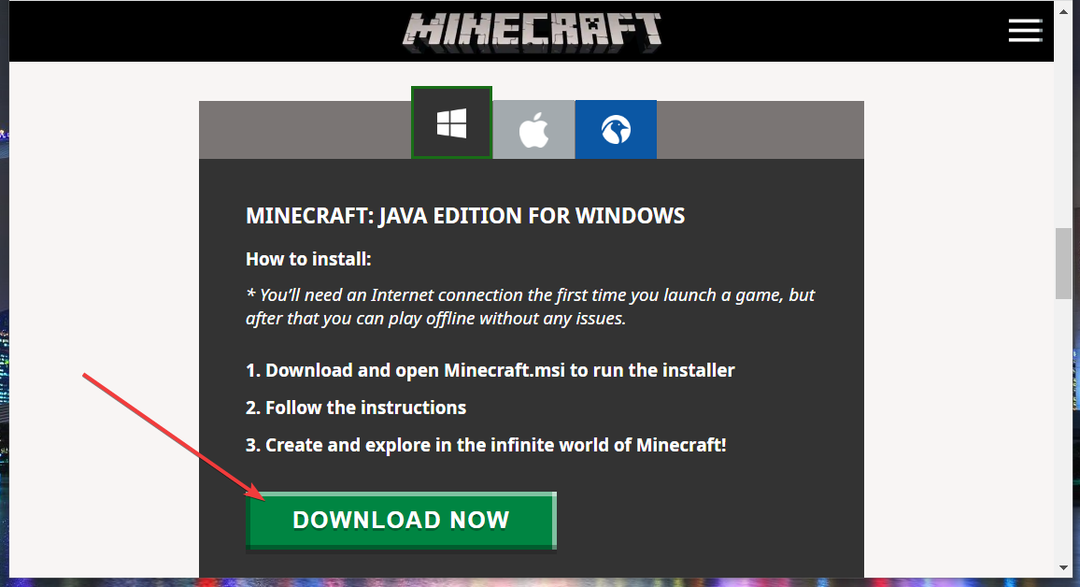
- Vælg en mappe for at gemme Minecraft Javas installationsprogram i.
- Klik på Gemme knappen for at downloade.
Installer Minecraft: Java
- At installere Minecraft: Java, klik på Windows 11 Fil Explorer knap på proceslinjen.

- Åbn den mappe, du downloadede Minecrafts installationsprogram til.
- Dobbeltklik på MinecraftInstaller.msi fil for at åbne opsætningsguiden.

- Klik på Næste knappen i opsætningsvinduet.
- Tryk på Lave om knappen for at vælge en mappe, der skal installeres Minecraft: Java i. Alternativt kan du bare holde dig til standardmappen angivet i stiboksen.

- Vælg Opret en genvej på skrivebordet afkrydsningsfeltet.
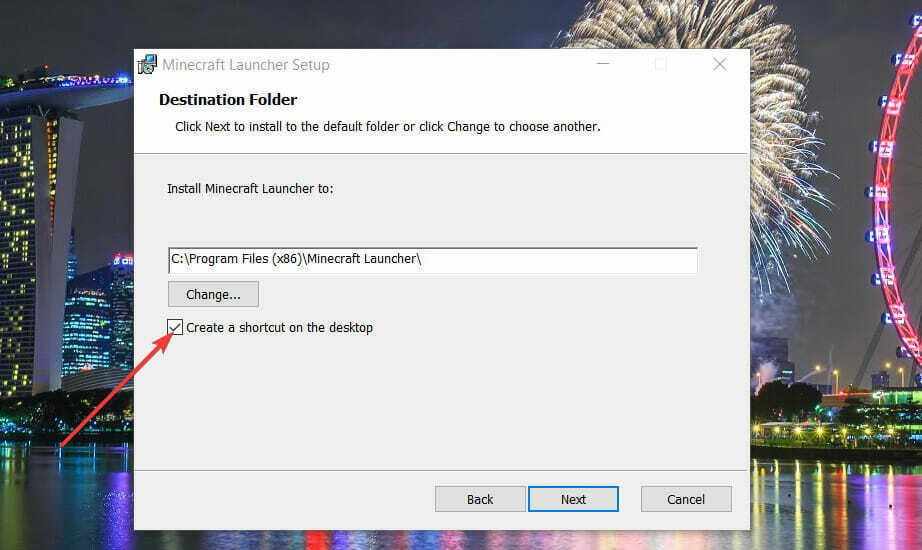
- Vælg Næste at fortsætte.
- Klik til sidst på Installere knappen for at bekræfte.

- Vælg Ja på UAC-bekræftelsesmeddelelser, der kan dukke op.
- Når Minecraft er installeret, skal du trykke på Afslut knap.
- Åbn Minecraft Launcher vinduet ved at klikke på genvejen på skrivebordet.
- Hvis du ikke har en Microsoft-konto, skal du oprette en ved at klikke på Opret en ny Microsoft-konto link i det vindue.
- Klik derefter på Microsoft login knap.
- For at starte spillet skal du trykke på Spil demo knap. Nu kan du have det sjovt!
Er der en freemium Minecraft-udgave?
Der er ikke nogen freemium Minecraft-spilversion, du kan downloade og installere på Windows 11. Du kan dog spille det originale Minecraft 2009-spil i din browser. Mojang udgav den browserversion af spillet for at fejre dets 10-års jubilæum.
Minecraft Classic er spillet i sin tidligste form. Den indeholder kun 32 blokke til at bygge verdener med. Du kan spille det Minecraft-spil så meget du vil uden tidsbegrænsning.
Endnu mere, husk på, at det er nemt at spille Minecraft på en webbrowser, men du skal bruge en, der kan forbruge færre ressourcer. Tag et kig på bedste browsere til at spille Minecraft og træffe et valg.
Der kan ikke være nogen tvivl om, at Minecraft er noget af et fænomen. Millioner af spillere over hele kloden elsker spillets åbne gameplay, mindeværdige blokerede grafik og detaljerede håndværkssystem.
Tøv ikke med at tjekke dette ud guide, hvis Minecraft ikke kunne godkende din forbindelse. Endnu mere, lær hvordan man løser almindelige Minecraft-fejl i Windows 10. Selvom vejledningen er til Windows 10, vil den også hjælpe dig, når du står over for sådanne problemer i Windows 11.
Hvis du ikke har spillet Minecraft endnu, hvad venter du så på? Du kan nyde spillet på Windows 11 på samme måde som andre pc-platforme. I det mindste skal du downloade og installere Minecraft for at spille den gratis prøveversion.


